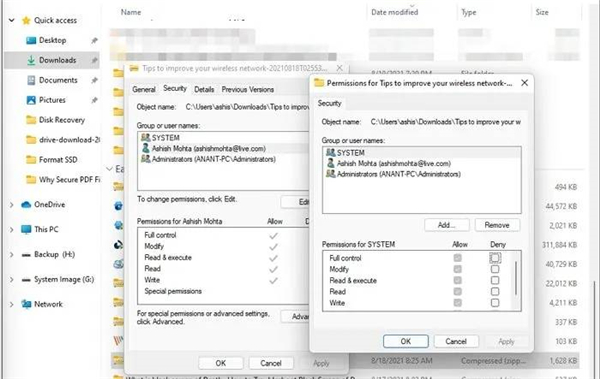Windows11/10上的未指定错误0x80004005怎么修复? |
您所在的位置:网站首页 › 0x80004005解决方法 win10 › Windows11/10上的未指定错误0x80004005怎么修复? |
Windows11/10上的未指定错误0x80004005怎么修复?
|
当前位置:系统之家 > 系统教程 > 未指定错误0x80004005
Windows11/10上的未指定错误0x80004005怎么修复?
时间:2021-09-02 08:02:37 作者:小敏敏 来源:系统之家 1. 扫描二维码随时看资讯 2. 请使用手机浏览器访问: https://m.xitongzhijia.net/xtjc/20210902/224083.html 手机查看 评论 反馈  网盘下载
Windows11 64位 简体中文版 V2023
网盘下载
Windows11 64位 简体中文版 V2023
大小:4.56 GB类别:Windows 11系统 最近有用户在使用Windows11的时候,打开文件出现错误提示0x80004005,这是什么原因导致的呢?可能是对文件夹或其中的任何文件应用了密码保护。下面小编为大家带来解决方法介绍,快来看看吧!
您将需要管理员权限才能完成此操作。SFC 被视为最后一种方法,其中损坏的文件可能是显示此错误的原因。 1、检查密码保护 如果存档文件受到保护,并且您使用的是 Windows 内置提取器,则可能会导致错误。建议您使用其他解压工具,例如 7-Zip、RAR Expander、WinZip、ExtractNow 等。众所周知,Windows 工具无法在尝试提取之前或同时允许输入密码。 2、更改权限设置 如果存档文件是从 Internet 下载的,Windows 通常会应用某些限制。这样做是为了使其内部的任何程序都不会自行执行。如果您知道该文件受信任,则可以更改权限。 右键单击该文件,然后单击“属性”。 切换到安全选项卡,并检查系统是否是所有者之一 对用户帐户进行相同检查,即 C:\Users\《yourusername》 选择您的用户帐户,并确保它具有完全权限或完全控制为允许。 确保权限应用于所有文件夹,即应用时,子文件夹和文件。 3、运行系统文件检查器扫描以修复损坏的文件 系统文件检查器是 Windows 中的一个内置工具,它可以扫描所有受保护的系统文件,并用工作和正确的版本替换不正确的版本。 在搜索栏中打开 Windows 终端,然后选择以管理员权限启动它。 输入SFC / SCANNOW,然后按Enter键 向导完成扫描并损坏文件后,它会通知您有关修复的信息。 重新启动 PC,现在尝试解压缩存档文件。它现在应该可以工作了。 如何修复 ZIP 提取错误? 一些压缩文件,例如 WinRAR,提供了一种绕过 CRC 错误的方法。右键单击该文件,然后选择提取文件。转到选项,然后选择保留损坏的文件。即使存在 CRC 数据错误,它也会确保提取文件。但是,这些文件将无法使用。 如何修复压缩的压缩文件夹错误? 确保您的 PC 上安装了 WinRAR。现在,右键单击该文件,然后选择“修复”或“修复存档”选项。指定保存修复的 ZIP 文件的位置并等待该过程完成。 为什么我无法打开压缩的压缩文件夹? 当您下载的文件未完成或损坏时会发生这种情况。这可能是因为网络中断或源损坏。没有办法解决这个问题。您需要重新下载它或找到其他来源。 标签 win11教程 0x80004005错误Win11话筒怎么开启?Win11开启话筒的具体教程 下一篇 > 如何在Windows11中使用DISM命令导出驱动程序? 相关教程 Win11怎么调整光标闪烁速度-光标闪烁速度调整... Win11怎么禁止流氓软件自动安装-Win11禁止软... Win11任务栏部分图标消失怎么办-如何修复Win1... Win11补丁KB5034848安装失败的解决方法-【有... 有网但是Win11电脑连不上网的解决方法 Win11无法在此设备上加载驱动程序-【三种解决... Win11安装显卡驱动时出现未知错误怎么办 2024最新绕过联网限制安装Win11-【两种方式】 Windows升级失败错误代码0x80070490-【有效解... Win11文件夹加密失败怎么办
Win11电源计划只有平衡没有高性能的解决方法 
Win11精简版tiny11下载(一键安装免激活) 
Win11提示“页面不可用你的it管理员已经限制对此应用的某些区域的访问”怎么办? 
Win11如何切换管理员账户-Win11切换管理员账户的方法 发表评论共0条  没有更多评论了
没有更多评论了
评论就这些咯,让大家也知道你的独特见解 立即评论以上留言仅代表用户个人观点,不代表系统之家立场 |
【本文地址】
今日新闻 |
推荐新闻 |